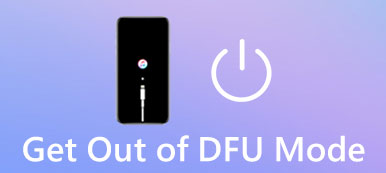Gibi birçok forum arasında dile getirilen birçok benzer soru var.
"İPhone'umdaki e-postam çalışmayı durdurdu."
"Neden e-postalarımı iPhone'uma alamıyorum?" ve dahası.
İnsanlar, iPhone posta uygulamasıyla ilgili sorunları çalışmadığında kendilerini sinirli hissediyorlar.

E-posta göndermek, iletişim ve iş işlerinin yaygın yollarından biri olduğundan, "Posta Gönderilemiyor" hatası çok önemlidir. Bu nedenle, bu makale ilgili hakkında konuşuyor iPhone e-posta sorunları bugün ve onları düzeltmek için çözümler.
- Öneri: iOS Sistem Kurtarma ile İlgili iPhone E-posta Sorunlarını ve Daha Fazla iOS Sorununu Düzeltin
- iPhone E-posta Sorunları 1: Mail APP Yeni E-posta Gönderemiyor veya Alamıyor
- iPhone E-posta Sorunları 2: Mail App Kilitlenmesini Sağlıyor
- iPhone E-posta Sorunları 3: E-posta Hesabına Giriş Yaparken "Yanlış Parola Girişi"
- iPhone E-posta Sorunları 4: E-posta Eşitlenmiyor
Tavsiye: İPhone e-posta sorunlarını ve iOS sistem kurtarma ile ilgili daha fazla iOS sorunlarını düzeltin
İPhone e-posta sorunlarının çözülmesi zorsa, Apeaksoft'a dönebilirsin. iOS Sistem Kurtarma yardım için. İOS sistem hatalarını veri kaybı olmadan çözebilen, hepsi bir arada iPhone sistem kurtarma programıdır. Böylece, tüm iOS verileriniz güvenlidir; oysa iPhone'u hızlı bir şekilde tekrar normal durumuna getirebilirsiniz.
- İPhone'u kurtarma modundan, DFU modundan, donmuş, mavi ekrandan ve Mac veya PC'deki anormal durumlardan düzeltin.
- İOS 17/16 ve en yeni iPhone 15/14/13/12/11/XR/XS/XS Max/X/8 Plus/8/7 Plus/7/SE/6s Plus/6s/6 Plus ile son derece uyumludur, vesaire.
- Veri kaybı olmadan iOS sistemini onarmak için kullanımı kolay ve güvenli.
1. Adım. İOS Sistem Kurtarma'yı çalıştırın
İPhone e-posta sorunlarını gidermek için iPhone sistem kurtarma yazılımını indirin ve yükleyin. Başlatın ve "iOS Sistem Kurtarma" yı seçin.

2. Adım. İPhone'u bir bilgisayara bağlayın
İPhone'u Windows veya Mac bilgisayarınıza bir USB kablosu kullanarak takın. Çalışmayan iPhone posta uygulamasını ve ilgili sorunları düzeltmeden önce aşağıdakileri okuyun.

3. Adım. DFU moduna girin
"Başlat" düğmesine dokunun ve iPhone'u cihazınıza yerleştirmek için ekrandaki talimatları izleyin. DFU modu. Bundan sonra, iOS cihazınız tamamen tespit edilebilir.

4. Adım. Algılanan iPhone bilgilerini kontrol edin ve düzeltin
Algılanan iPhone bilgilerini ayrıntılı olarak kontrol edin. Kendi Apple cihazınızla eşleşmeyen herhangi bir bilgi bulursanız, manuel olarak düzeltebilirsiniz.

5. Adım. İPhone e-posta sorunlarını düzeltin
Aygıt yazılımını indirmek ve güncelleme ve diğer nedenlerden sonra iPhone e-posta sorunlarını gidermek için "Onar" düğmesine basın.

iPhone E-posta Sorunları 1: Mail APP Yeni E-posta Gönderemiyor veya Alamıyor
- "iPhone 6'da e-posta alamıyorum ve kimseye de e-posta gönderemiyorum."
Buna rağmen, birçok nedenden kaynaklanan karmaşık bir problemdir. İnternet bağlantısını test etmeniz ve ardından Giden Kutusunu kontrol etmeniz gerekir. Bazen zayıf Wi-Fi bağlantısı, yeni e-posta alıp göndermenizi engelleyebilir.
Uçak modunu kapattığınızdan emin olun. Ayrıca, iPhone gelen kutusunda e-postaları göstermediğinde bir hücresel ağı veya diğer Wi-Fi ağlarını değiştirebilirsiniz. Çalışmazsa, gönderilmemiş e-postalar olup olmadığını görmek için giden kutusunu kontrol edebilirsiniz. İPhone'unuzda Mail uygulamasını açın, sol üst köşedeki "Posta Kutuları" nı seçin. Sonra "Giden Kutusu" na dokunun ve tekrar e-posta gönderin.
ayrıca, eğer e-postalarınız doluysa, o zaman postaları sil yer açmak için.

iPhone E-posta Sorunları 2: Mail App Kilitlenmesini Sağlıyor
- "iOS 12/11'e güncellediğimden beri posta uygulamam sürekli kilitleniyor."
Bazı kişiler, iOS 6 / 12 güncellemesinden sonra iPhone 11'te e-posta alamama sorununu rapor eder. Posta uygulamasının ve diğer iOS uygulamalarının yavaş performansı yeni iOS güncellemesinden kaynaklanıyor olabilir. Aksi takdirde, iç sistem çökmeleri iPhone e-posta sorunlarına da yol açabilir. Böylece, ikinci bir denemek için posta uygulamasından çıkıp yeniden başlatabilir veya iPhone'unuzu yeniden başlatın yenilemek için. Aksi takdirde, iPhone e-posta sorunlarını gidermek için iOS 12 / 11 yazılımını önceki sürüme indirmeniz gerekebilir.
İPhone e-posta uygulaması sorunlarını çözmenin en hızlı yolu, e-posta uygulamasını yeniden başlatmaya zorlamaktır. "Ana Sayfa" düğmesine çift tıklayın ve çoklu görev görünümü göründüğünde "Posta" seçeneğini seçin. Zorla çıkmak için posta uygulamasını kaydırın. Ardından, posta uygulamasını yeniden başlatmak için "Ana Sayfa" düğmesine bir kez tıklayın. Posta uygulamanız hala yanıt vermeyen bir ekranda takılıyorsa, yapmanız gereken iPhone'u yeniden başlat iPhone e-postalarını gidermek için çalışma sorunlarını durdurun.
İPhone'u yeniden başlatmak da düzeltmeye yardımcı olabilir iPhone, posta iletilerini Çöp Kutusu'na taşımıyor.

iPhone E-posta Sorunları 3: E-posta Hesabına Giriş Yaparken "Yanlış Şifre Girişi"
- "Her zaman 'Yanlış Şifre Girişi' ile bilgilendiriliyorum, ne yapmalıyım?"
İPhone e-posta hesap sorunlarını gidermek için doğru e-posta hesabını ve şifreyi girip girmediğinizi kontrol etmeniz gerekir. Dahası, bazı iPhone kullanıcıları nedenini bilmeden sunucu tarafından reddedildiklerinden şikayet ederler. Yanlış e-posta şifresinin hatası olmalı.
"Yanlış Parola Girişi" bildirimini aldığınızda, e-posta hesabını yeniden silebilir ve kurabilirsiniz. Başlangıç olarak, doğru e-posta adresini ve şifreyi geri almak için e-posta sağlayıcınıza veya sistem yöneticinize başvurmanız daha iyi olur. Ardından, "Ayarlar" uygulamasını bulun ve "Posta, Kişiler, Takvim" seçeneğine dokunun. Yanlış şifreye sahip iPhone e-posta sorunları olan e-posta hesabını seçin. "Hesabı Sil" i tıklayın ve ardından "iPhone'umdan Sil" i seçin. bu e-posta hesabını sil. Bundan sonra, tekrar bir e-posta hesabı eklemek için yukarıdaki adımları takip edebilirsiniz.

iPhone E-posta Sorunları 4: E-posta Senkronize Edilmeyecek
- "E-postalarım iPhone iOS postamla eşzamanlanmayı durdurdu, iPhone e-postasını nasıl düzelteceğimi bilmiyorum iPhone 6'da güncellenmiyor."
Otomatik olarak güncellenmeyen iPhone postalarının en yaygın e-posta sorunlarından biridir. Zayıf Wi-Fi ağı veya yanlış e-posta ayarları, aynı zamanda senkronize olmama iPhone e-posta sorunlarını da hesaba katmalıdır.
Bu nedenle, önce e-posta adresinizi ve şifrenizi kontrol edin. Doğru e-posta hesabını girdikten sonra, ne kadar zamana mal olduğunu görmek için yeni bir sayfa açarak Wi-Fi ağınızı test etmelisiniz. Gerekirse başka bir güçlü kablosuz hücresel ağ ağını değiştirin. Daha sonra, e-postayı iPhone'da başarıyla senkronize etmeme sorununu çözebilirsiniz.

Bunlar, iPhone e-postanız çalışmadığında veya diğer iPhone e-posta sorunlarınız olduğunda seçebileceğiniz güvenli çözümlerdir. Bundan sonra, her zamanki gibi e-posta göndermek veya almak için e-posta hesabınızı etkinleştirebilirsiniz.